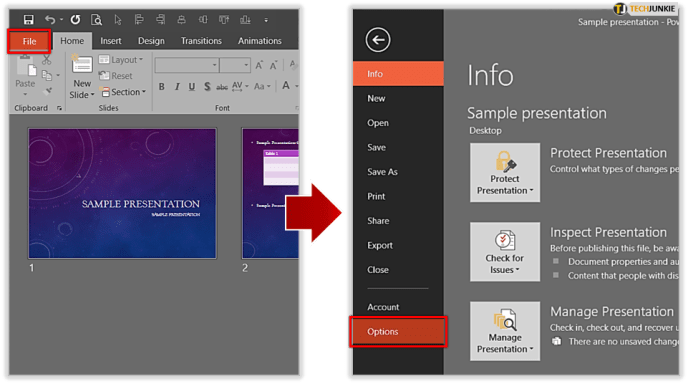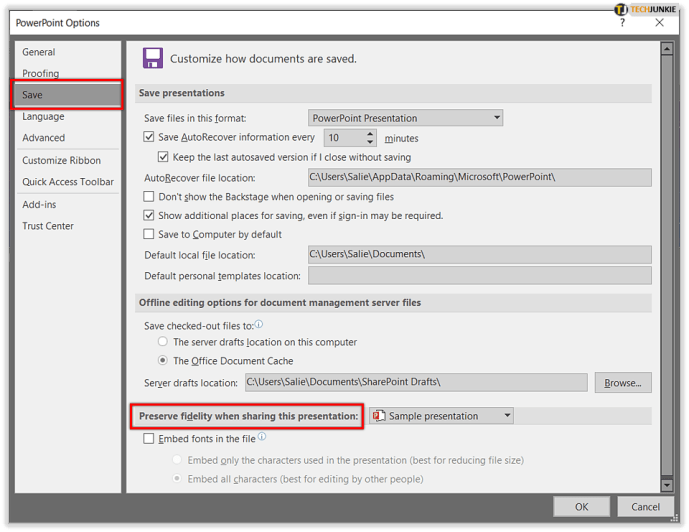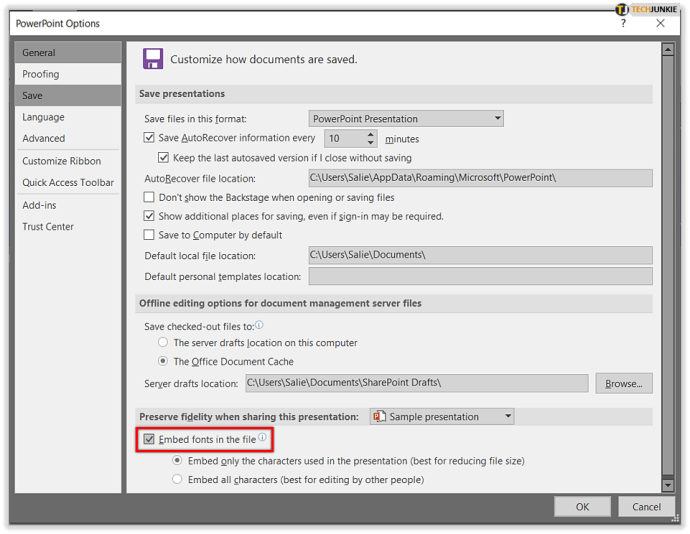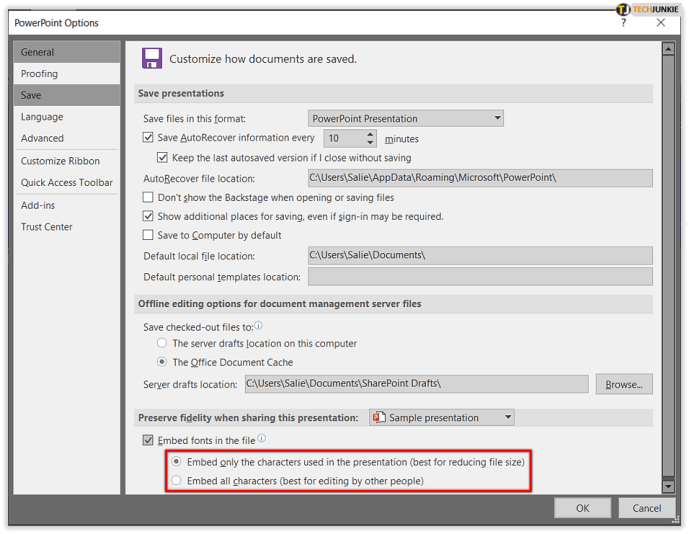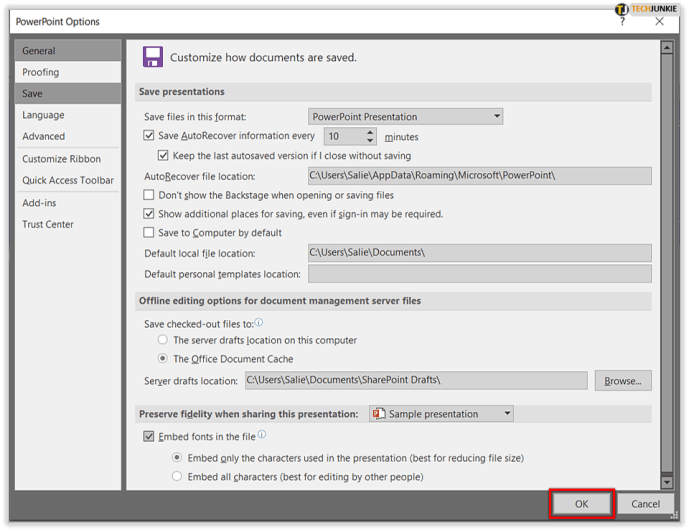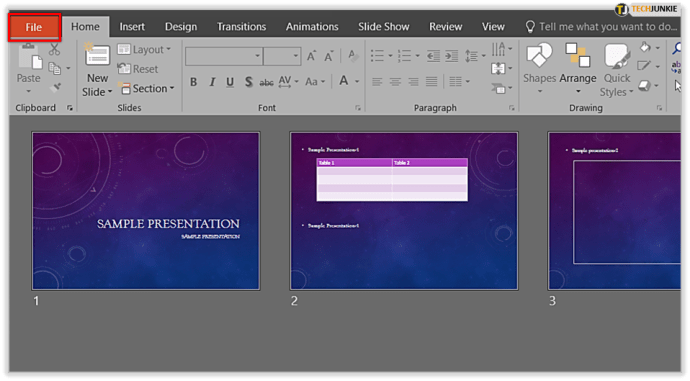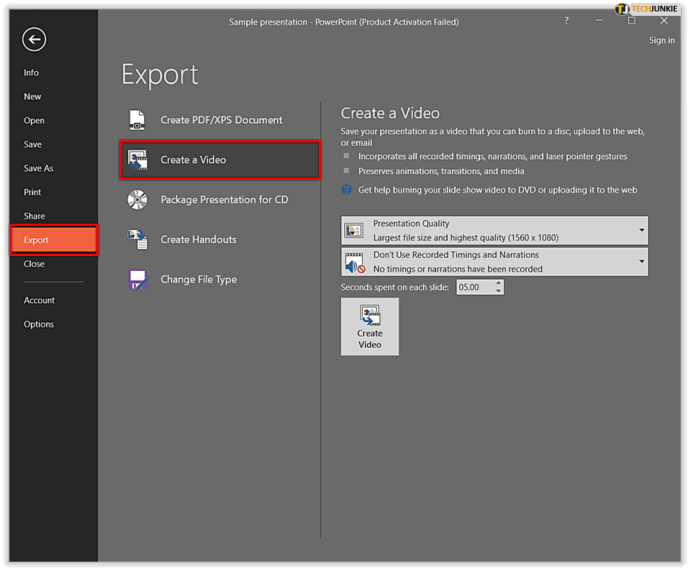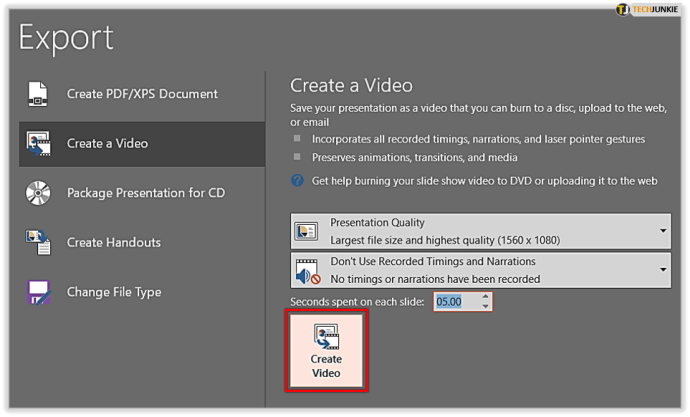Če ste ustvarili fantastično PowerPointovo predstavitev, boste morda želeli v prihodnosti ponovno uporabiti diapozitive. Na srečo je to precej enostavna naloga. Z le nekaj preprostimi kliki jih boste lahko kopirali.

Vendar pa obstajajo različne druge možnosti, na primer ohranjanje oblikovanja, o katerih morate vedeti. V tem članku vam bomo pokazali, kako kopirati diapozitive v drugo PowerPointovo predstavitev. Poleg tega vam bomo pokazali nekaj uporabnih PowerPointovih trikov.
Kopiranje diapozitivov in ohranjanje oblikovanja
Predstavitve, na katerih delate, imajo lahko različne sloge in teme. Kljub temu želite diapozitive kopirati iz ene predstavitve v drugo, vendar ohranite enako oblikovanje. To storite tako, da odprete obe PowerPointovi predstavitvi. Za boljši pogled na vse diapozitive se pod »Pogled« dotaknite »Razvrstilnik diapozitivov«. Tam boste videli vse diapozitive iz predstavitve. Vse kar morate storiti je, da izberete tiste, ki jih želite kopirati.

Glede na to, kaj želite narediti, lahko izberete vse diapozitive ali samo določene. Ukazi so različni za uporabnike Mac in Windows. Če želite izbrati vse datoteke:
Za uporabnike sistema Windows: Ctrl + A
Za uporabnike Mac: Cmd + A

Če želite izbrati določene diapozitive, morate storiti naslednje:
Uporabniki sistema Windows: Ctrl + klik
Uporabniki Maca: Cmd + klik



Zdaj, ko ste izbrali, lahko kopirate tako, da držite Ctrl in C ali Cmd in C za uporabnike Mac. Ko to storite, pojdite na drugo predstavitev. Če želite obdržati oblikovanje, kliknite »Nov diapozitiv« pod gumbom »Domov«. Nato kliknite »Ponovna uporaba diapozitivov«. Na desni strani predstavitve boste zdaj videli odprto polje, kjer lahko brskate po diapozitivih iz stare predstavitve in izberete tiste, ki jih želite kopirati.

Naslednji korak je ključen, ker vam omogoča, da ohranite oblikovanje stare predstavitve. Če označite polje poleg možnosti »Obdrži izvorno oblikovanje«, zagotovite, da stari diapozitivi ohranijo enak slog in temo, čeprav so zdaj kopirani v novo predstavitev.

Kopiranje diapozitivov brez izvornega oblikovanja
Če želite združiti diapozitive iz različnih PowerPointovih predstavitev, pri tem pa ohraniti enoten slog in temo, bodo koraki drugačni.
Kot prej odprite obe PowerPointovi predstavitvi in izberite diapozitive, ki jih želite kopirati. V predstavitvi, kamor želite, da jih vstavite, odprite »Slide Sorter« za boljši pogled. Tukaj kopirajte diapozitive - in to je to! Ko boste sprejeli to metodo, bodo diapozitivi prevzeli nov slog predstavitve in izgubili svoje oblikovanje.

PowerPoint Hacks
Poleg tega, da lahko kopirate diapozitive iz ene predstavitve v drugo, morate poznati še druge trike in nasvete. Brez odlašanja poglejmo, kaj so to.
Hack #1: Vdelava pisav
Pisave so velik del vsake PowerPointove predstavitve, saj pritegnejo pozornost občinstva. Če izberete pisavo, ki ni jasna, vaše občinstvo ne bo moglo videti vsebine same predstavitve. Vendar se lahko pojavi še ena težava, ko svojo predstavitev delite z nekom, ki nima pisave, ki ste jo uporabili v PowerPointu. Da bi se temu izognili, lahko storite naslednje:
- V svoji predstavitvi pojdite na »Datoteka« in tapnite »Možnosti«.
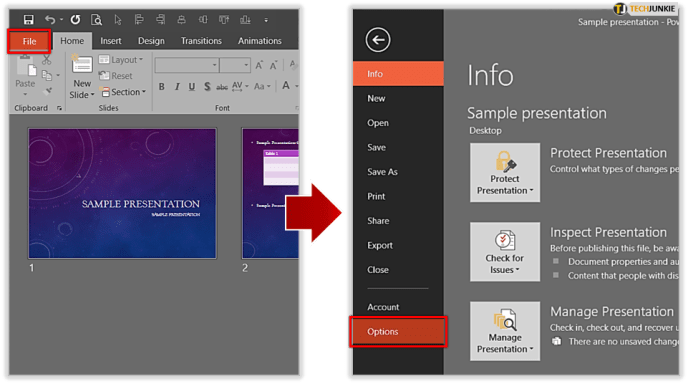
- Poiščite »Shrani« in se pomaknite navzdol, dokler ne vidite »Ohrani zvestobo pri skupni rabi te predstavitve«.
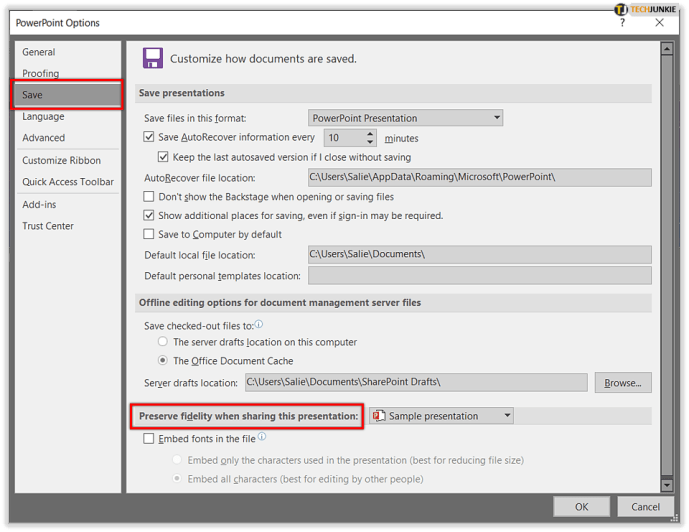
- Potrdite polje »Vdelaj pisave v datoteko«.
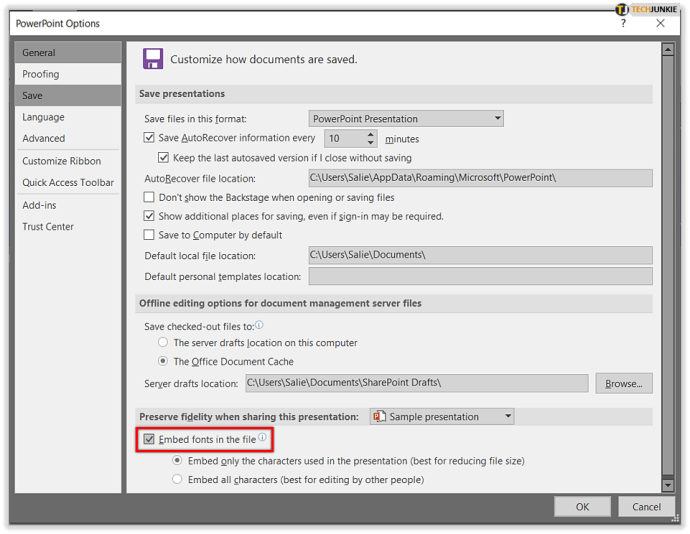
- Zdaj lahko izbirate med dvema možnostma: »Vdelaj samo znake, uporabljene v predstavitvi (najboljše za zmanjšanje velikosti datoteke)« ali »Vdelaj vse znake (najboljše za urejanje s strani drugih ljudi).«
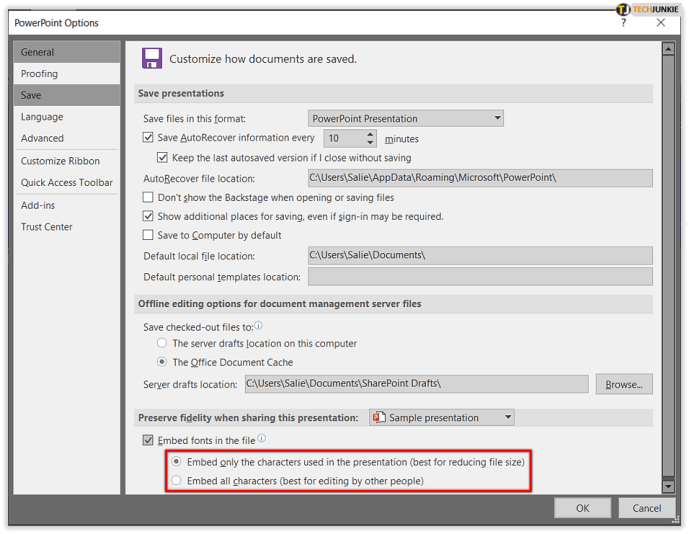
- Na koncu kliknite »V redu«.
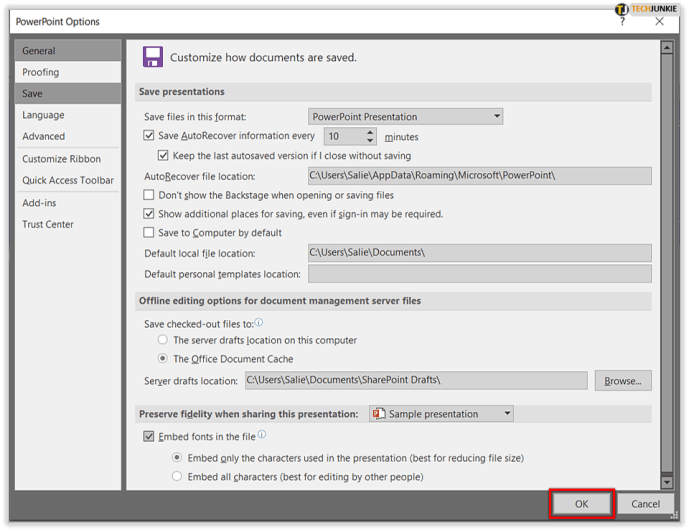
Zdaj, ko druga oseba prejme vašo predstavitev, jo ne bo imela težav videti, tudi če nima shranjene iste pisave.
Hack #2: Dodajanje zvoka
Če želite biti malo ustvarjalni s svojo predstavitvijo, lahko dodate zvok. Če želite to narediti, v menijski vrstici kliknite »Vstavi« in nato »Zvok«. Zdaj lahko izberete, ali želite nekaj uporabiti iz računalnika ali na spletu. Ko vstavite zvok, boste videli zavihek »Predvajanje«. Zdaj lahko izberete začetno točko zvoka ali pa jo izberete za predvajanje v ozadju, medtem ko podajate predstavitev.

Hack #3: Naj bo vaša predstavitev video
Čeprav so PowerPointove predstavitve lahko zanimive, marsikdo še vedno raje gleda videoposnetke na določeno temo. Na srečo lahko svojo predstavitev enostavno spremenite v video. Sledite tem korakom:
- V svoji predstavitvi kliknite »Datoteka«.
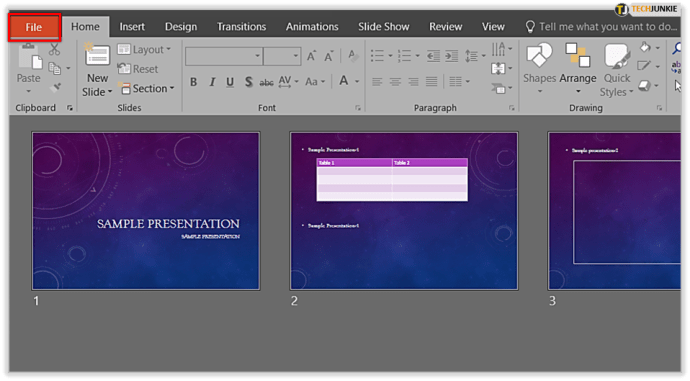
- Nato tapnite »Izvozi« in pritisnite »Ustvari video«.
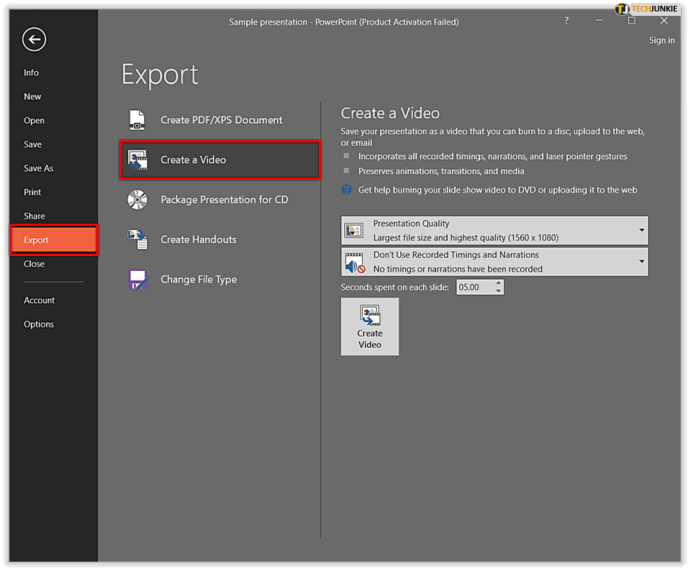
- Ko to storite, boste imeli možnost izbrati, koliko sekund naj traja vsak diapozitiv. Bodite pozorni na čas, da bodo ljudje videli vse.
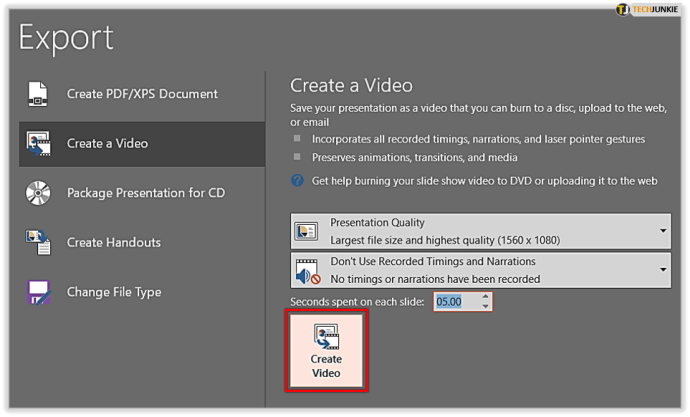
Različne možnosti PowerPoint
Kot lahko vidite, PowerPoint ponuja nekaj fantastičnih možnosti. Če ste naredili res odlično predstavitev in želite v prihodnosti uporabiti nekaj diapozitivov, lahko to storite preprosto. Poleg tega se lahko odločite, da obdržite oblikovanje, če želite.
Poleg tega obstaja še nekaj drugih edinstvenih funkcij PowerPointa, ki lahko močno spremenijo vašo predstavitev. Obvezno jih preverite, ko boste naslednjič potrebovali pomoč. kaj pa ti? Ste ljubitelj PowerPointovih predstavitev? Poznaš še kakšne druge trike? Zakaj jih ne bi delili s preostalo skupnostjo v spodnjem razdelku za komentarje?